
暴风影音飞屏电视版,让用户的智能电视连接到你家电脑中,播放使用飞屏共享了的视频文件,并且还支持SRT和ASS格式的外接字幕,观看影视资源更加便捷,大屏幕观看更加有feel。
暴风影音播放器TV版是专为智能电视和安卓电视盒子打造的本地视频播放应用程序。
1.万能播放,暴风更专业:支持硬解+,硬解,软解3种解码模式,什么视频都能播。支持内嵌、外挂字幕,支持多音轨切换,充分满足您的播放需求。
2.飞屏技术,连通您的电脑和电视:通过家中局域网,直接播放电脑中存储的视频,电视大屏看片更爽。
3.dlna投屏,在线视频大屏看:无论电脑还是手机,无论暴风视频还是其它,无论在线还是本地。有了暴风TV版,其它设备上的视频都能投屏到电视上看了。频。
1、在智能电视(或电视盒子)中安装暴风影音TV版。
方法一:在智能电视(或电视盒子)的浏览器地址栏中输入bf01.cn,即可进入下载页面。
方法二:在智能电视(或电视盒子)的应用商店(如当贝市场)中,搜索“暴风影音”下载并完成安装。
方法三: 使用电脑下载暴风影音TV版的安装包,然后通过U盘将安装包拷贝至智能电视(或电视盒子)完成安装。
2、使用前的准备工作。
v 确保电视与电脑已连接到同一个网络内。
v 电脑处于开机状态。
v 飞屏功能已经开启,并且飞屏中已经添加视频、游戏内容。
3、操作智能电视(或电视盒子),在应用分类中找到暴风影音TV版,选择并打开。
4、打开暴风影音TV版后,您将看到“飞屏”功能,选择并进入。
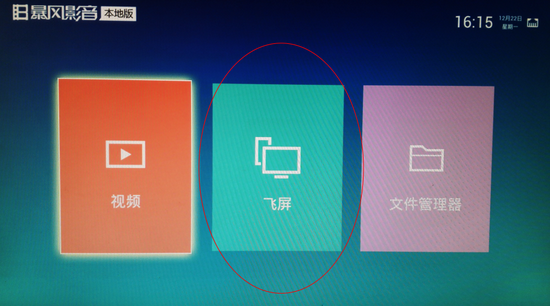
5、进入飞屏后,您将首先看到一个简单的使用向导页面,页面中的内容在本教程中的开始部分也已经详细描述过了。使用遥控器选择右下角的“都装好了,立即体验”按钮,点击确定后正式进入飞屏页面。

6、进入飞屏页面后,您将在左侧看到若干电脑名称,这些电脑都是曾经与电视产生过飞屏连接的设备,或当前与本电视同在一个网络内、且已经开启飞屏功能的设备。您可以看到这些设备的当前状态是“在线”或“离线”,您只能选择在线设备连接。如果没有找到您的设备,您可以选择页面顶部的“刷新”按钮,尝试重新找到您的设备。与设备连接无需确认操作,只要通过遥控器选择至对应名称的设备上即可自动连接。(如果该设备设置了连接密码,则需要输入密码后才能连接)。
如果进入飞屏后,没有找到任何一台设备,则会在页面中显示相关提示内容。


7、选择并连接设备后,您就可以选择查看该设备中的“视频”或“游戏”内容了。
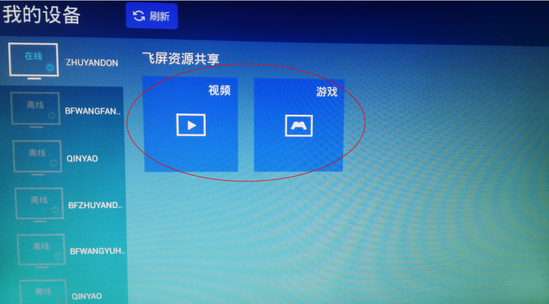
8、观看视频或运行游戏。
1)、视频。进入视频栏目后,您将看到电脑设备中的所有视频内容,每个视频都将显示一个图片和一个名称。选择任意视频,点击确定,即可开始播放这个视频。如果您在电脑的飞屏客户端中添加了文件夹,您也可以在电视中看到这些文件夹,并进入文件夹看到其中的视频内容。
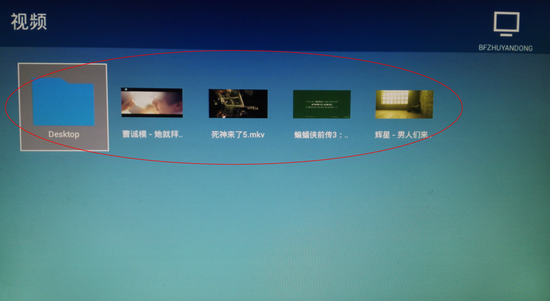

2)、游戏。进入游戏栏目后,您将看到飞屏中已经添加的所有游戏内容,您可以直接在电视中选择并打开某个游戏,即可直接在电视上看到这款游戏的运行画面了。如果想要关闭游戏,只需要使用遥控器按“返回键”即可。
注意:
(1)、游戏时需要操作设备(如手柄),这些设备需要连接在电脑上才可以对游戏进行操作。
(2)、电视打开游戏后,电脑中也对打开对应游戏,请不要关闭电脑中的游戏窗口,如果关闭,则电视中的游戏也会关闭。
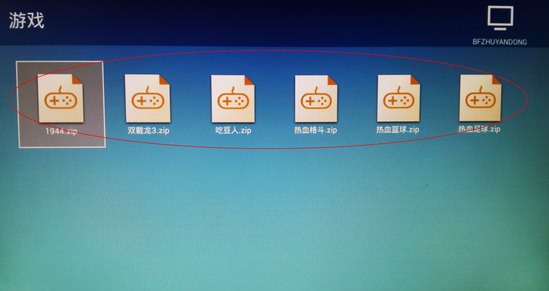
展开 +
收起 -